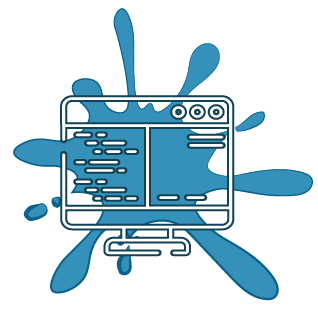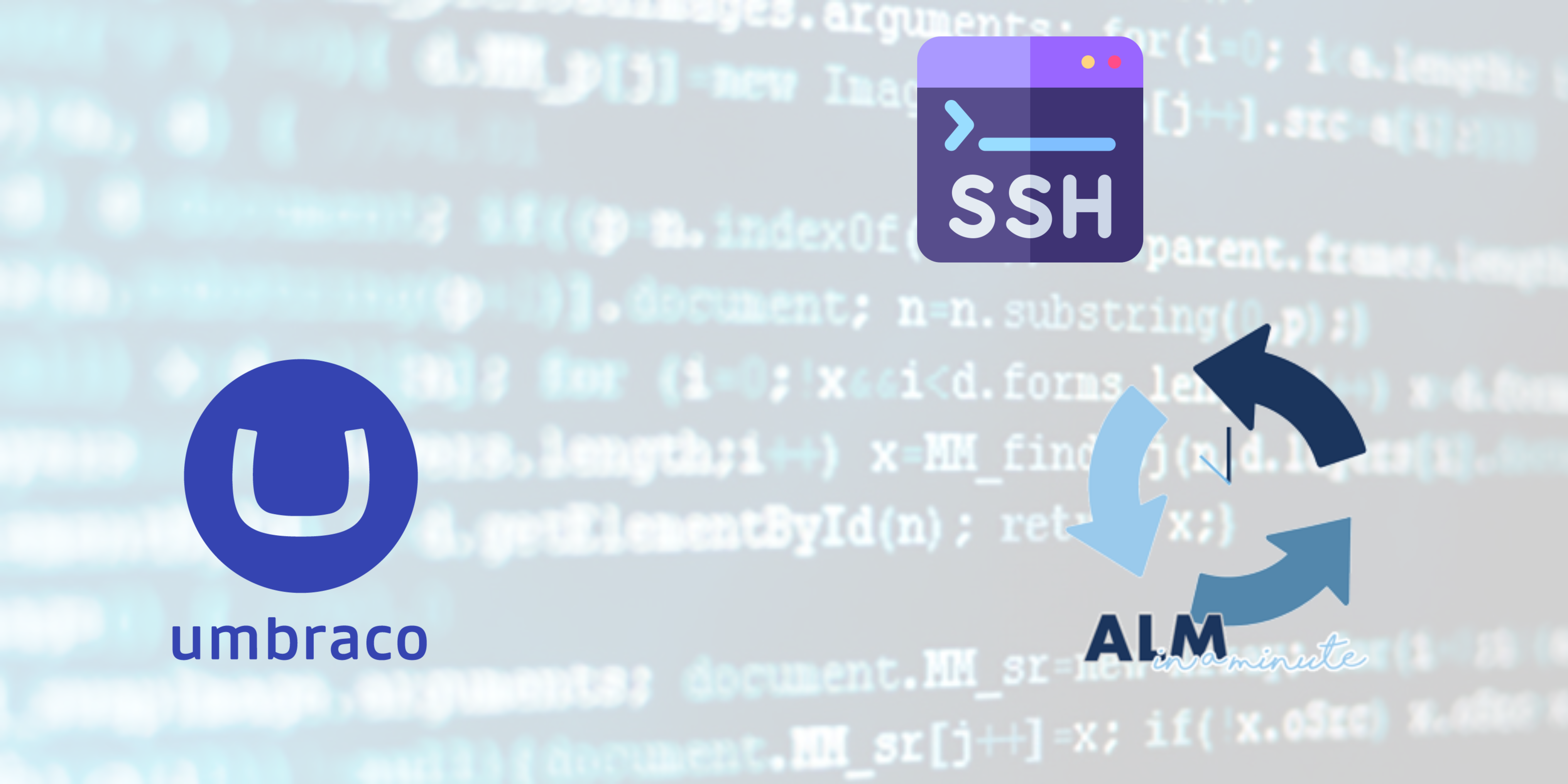Rode dotnet em Ubuntu com aaPanel
Rode Umbraco em Ubuntu
Instalar uma aplicação .NET no Linux pode ser benéfico por várias razões:
-
Compatibilidade Multiplataforma: O .NET Core, a versão multiplataforma do .NET, permite que aplicações sejam executadas em vários sistemas operacionais, incluindo o Linux. Isso aumenta o alcance e a usabilidade da aplicação em diferentes ambientes.
-
Desempenho e Confiabilidade: O Linux é conhecido por seu desempenho e estabilidade. Executar uma aplicação .NET no Linux pode aproveitar esses atributos, potencialmente levando a um melhor desempenho e confiabilidade da aplicação.
-
Código Aberto e Suporte da Comunidade: Tanto o Linux quanto o .NET Core são de código aberto, o que significa que se beneficiam do robusto suporte da comunidade e melhorias contínuas. Isso pode levar a uma melhor segurança, mais recursos e correções de bugs mais rápidas.
-
Custo-benefício: O Linux pode ser uma opção mais econômica para hospedar aplicações, especialmente para empresas ou desenvolvedores que procuram reduzir os custos operacionais. Muitas distribuições Linux estão disponíveis gratuitamente, reduzindo o custo de licenças de software.
-
Integração com a Infraestrutura Linux Existente: Para organizações que já usam Linux para seus servidores ou outras partes de sua infraestrutura de TI, instalar aplicações .NET no Linux pode garantir uma integração e gerenciamento perfeitos dentro de seu ecossistema existente.
-
Práticas Modernas de Desenvolvimento: O .NET Core no Linux suporta práticas e ferramentas modernas de desenvolvimento, incluindo a contêinerização com Docker, que é nativamente suportada no Linux. Isso pode facilitar processos de desenvolvimento, teste e implantação mais eficientes.
-
Segurança: O Linux é frequentemente elogiado por seus recursos de segurança. Executar aplicações .NET no Linux pode se beneficiar desses aspectos de segurança, oferecendo um ambiente mais seguro para as aplicações.
Em resumo, instalar uma aplicação .NET no Linux pode oferecer vantagens em termos de compatibilidade, desempenho, custo, integração, práticas modernas de desenvolvimento e segurança, tornando-o uma opção atraente para muitos desenvolvedores e organizações.
Siga esses passos:
Instale o aaPanel
Opcional, mas útil para manutenção:
O script de instalação será concluído em poucos minutos e instalará o painel de hospedagem, fornecendo ferramentas valiosas para a manutenção dos seus sites.
wget -O install.sh http://www.aapanel.com/script/install-ubuntu_6.0_en.sh && sudo bash install.sh
Adicione o Repositório do Gerenciador de Instalação da Microsoft se não for encontrado.
# Get Ubuntu version
declare repo_version=$(if command -v lsb_release &> /dev/null; then lsb_release -r -s; else grep -oP '(?<=^VERSION_ID=).+' /etc/os-release | tr -d '"'; fi)
# Download Microsoft signing key and repository
wget https://packages.microsoft.com/config/ubuntu/$repo_version/packages-microsoft-prod.deb -O packages-microsoft-prod.deb
# Install Microsoft signing key and repository
sudo dpkg -i packages-microsoft-prod.deb
# Clean up
rm packages-microsoft-prod.deb
# Update packages
sudo apt update
sudo apt-get update && sudo apt-get install -y apt-transport-https aspnetcore-runtime-6.0
sudo apt-get update && sudo apt-get install -y apt-transport-https aspnetcore-runtime-7.0
sudo apt-get update && sudo apt-get install -y apt-transport-https aspnetcore-runtime-8.0
sudo nano /etc/systemd/system/kestrel-helloapp.service
[Unit]
Description=Example .NET Web API App running on Linux
[Service]
WorkingDirectory=/var/www/helloapp
ExecStart=/usr/bin/dotnet /var/www/helloapp/helloapp.dll
Restart=always
# Restart service after 10 seconds if the dotnet service crashes:
RestartSec=10
KillSignal=SIGINT
SyslogIdentifier=dotnet-example
User=www
Environment=ASPNETCORE_ENVIRONMENT=Production
Environment=DOTNET_PRINT_TELEMETRY_MESSAGE=false
[Install]
WantedBy=multi-user.target
sudo systemctl enable kestrel-helloapp.service
sudo systemctl start kestrel-helloapp.service
sudo systemctl status kestrel-helloapp.service
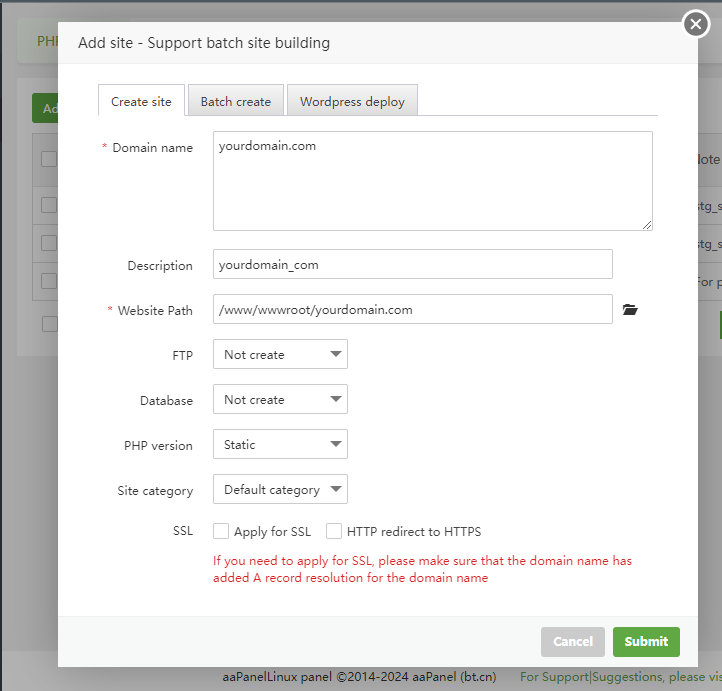
E certifique-se de configurar o proxy reverso para a porta que você configurou para o aplicativo dotnet (o padrão é 5001).
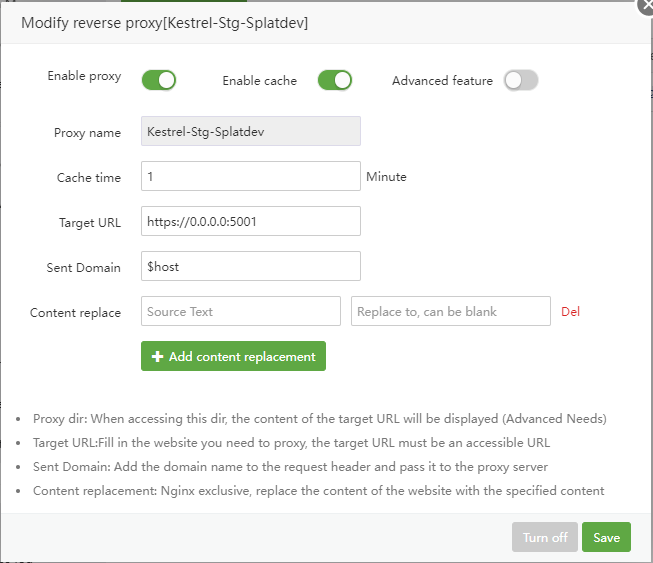
Neste ponto, você já pode implantar seu site e navegar até ele.